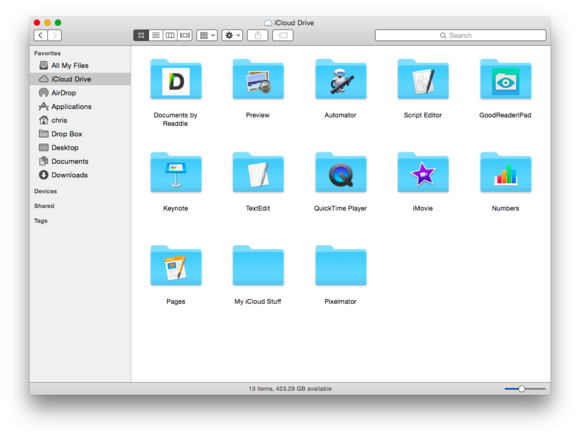虽然你可能对iCloud在过去同步数据的方式感到满意,但如果你希望在Mac、iOS设备和云计算之间实现全面的文件同步,你可能会感到失望。在OS X 10.10 Yosemite之前,iCloud的文件存储是沙箱化的,这意味着您只能访问由该应用程序创建的特定应用程序创建的文件。例如,你可以启动页面并访问你存储在云中的页面文件,但你不能使用相同的应用程序来打开存储在iCloud中的TextEdit文件。
进入iCloud开车。从Dropbox这是一个可以从任何应用程序访问的简单文件存储库,苹果已经改变了iCloud管理文件的方式。
在Mac上使用iCloud驱动器
过去,有了兼容iCloud的应用程序,你可以选择将文件保存在本地或iCloud上。有了Yosemite,所有应用程序都可以使用这个选项。访问它并不困难。打开Finder窗口,您将看到一个iCloud驱动器入口。(如果你看不到,那就选择仪>首选项,点击侧边栏,检查iCloud开车)。点击这个图标,你会发现一组文件夹,它们代表了与文件相关的应用程序。(你找不到与联系人、日历和Notes应用程序同步的数据,因为这些都是严格意义上的应用程序文件。)

iCloud Drive保存相关应用程序的文件夹、创建的文件夹和文档。
要在Mac电脑上使用一个文件,打开保存文件的文件夹,双击它(见上面的屏幕截图,这里有存放数字、页面和文本的文件夹),或者启动一个应用程序,使用open命令,在iCloud驱动器上导航到它。
如果应用程序已经更新了iCloud驱动器,应用程序的名字将出现在“打开并保存”对话框的iCloud标题下。(如果你使用的应用还没有在iCloud Drive上更新过,它的文件默认情况下会存储在iCloud Drive的顶层,不过你可以为它们创建自己的文件夹。)
例如,在下图中,您可以看到启动数字时打开的对话框。在侧边栏的顶部是iCloud标题,下面是数字条目。这是存储在iCloud驱动器中的数字文件夹的快捷方式。

从标准打开对话框访问iCloud驱动器中的任何文件。
你现在还可以访问你用其他应用程序创建的文件(其他应用程序也可以访问你用兼容icloud的应用程序创建的文件)。假设您正在以页面的形式编写报告,并使用一个用textedit创建的兼容文本文件—例如,一个以Microsoft Word .docx格式保存的文件。您可以启动页面,在Finder侧边栏中选择iCloud驱动器,在TextEdit文件夹中选择一个兼容的文档,然后打开它。
移动和共享iCloud驱动器文件
iCloud Drive允许你在Mac和云端之间移动文件。有两种方法可以做到这一点。第一种方法是简单地在Finder中移动文件。当你这样做时,Finder会显示一个对话框,警告你,当你将它移动到你的Mac上时,它将从你的iCloud驱动器中删除。
另一种移动文件的方法是在应用程序内部。如果你有一个文件打开,你想把它移动到你的Mac和iCloud驱动器之间,选择文件>移动到,然后选择一个位置。该文件将被移动,但你不会被警告它被从你的iCloud驱动器删除。
在Finder中,您还可以从iCloud驱动器复制文件并将其粘贴到任何其他文件夹。只需选择文件,按Command-C键,导航到一个文件夹,然后按Command-V键。但是,如果您这样做,请记住您现在有同一个文件的两个副本。
你可以用多种方式将iCloud驱动器文件发送给其他人。在Finder中,打开您的iCloud驱动器,选择一个文件,然后单击工具栏的共享菜单。您将找到通过邮件、消息、空投等方式共享的选项。选择更多的系统首选项启动并出现扩展首选项,在其中可以选择其他共享选项(然而,并非所有选项都与共享特定的文件类型兼容)。
网络上的iCloud驱动器
您的浏览器也可以使用iCloud驱动器。登录icloud.com并点击iCloud开车。在生成的窗口中,您可以管理所有文件和文件夹——下载和上传文件,创建新文件夹,并将文件移动到新文件夹或iCloud驱动器的根级别。您在web或Mac上所做的任何更改都会传播到您的所有设备,但是可能需要一分钟才能看到它们。

从浏览器中访问存储在iCloud驱动器中的所有文件。
使用iWork应用程序的web版本—页面、数字和关键字—您将能够使用存储在iCloud驱动器上的兼容文档。例如,启动页面的web版本,您可以使用存储在iCloud驱动器上的页面文档。选择一个,然后开始工作。
在ios8中使用iCloud
没有iCloud Drive的iOS应用程序,所以你不能像finder那样访问你的iCloud Drive里的文件。相反,你可以通过单个应用程序中的一个打开命令来访问它们。让我们以页面为例。

你的iCloud驱动器可以通过兼容的iOS 8应用程序看到。
在你的Mac电脑上,你已经将一个.txt文件保存到iCloud驱动器的TextEdit文件夹中。在你的iPad上,启动页面,点击左上角的加号(+)按钮,然后选择iCloud。出现一个显示iCloud驱动器内容的iCloud窗口。点击TextEdit文件夹,然后点击一个兼容文件(页面不会打开RTF文件)。该文件的副本将以页的形式打开。
利用iCloud Drive编写的iOS应用程序还可以将文件导出到iCloud Drive文件夹。我们将再次使用页面。
在页面中,打开一个文档,点击共享图标,然后点击发送一个副本。在“发送副本”窗口中,选择输出格式(页、PDF、Word或ePub)。该文件将被转换,并将出现一个“选择如何发送”窗口。点击发送到然后出现iCloud窗口。点击要存储文档的文件夹,在结果窗口的底部点击导出到此位置。文件将被复制到iCloud驱动器上的那个文件夹。

兼容的应用程序,如Readdle的Documents 5允许你将文件导出到iCloud驱动器。
更好但仍然有限
iCloud Drive不如其他云存储服务灵活,比如Dropbox、Box.com、谷歌Drive、OneDrive和MediaFire。例如,在共享菜单的选项之外,你无法与他人共享和同步你的iCloud驱动器文档,这使得文档协作变得很棘手。有了这些第三方存储服务,你可以向任何人发送链接,让他们下载文件。使用iCloud Drive,你只能通过iWork应用创建的文件来共享文件。iCloud Drive也有其他限制。例如,你需要OS X Yosemite和iOS 8系统,你不能保存超过15GB的文件。
此外,大量的额外存储比来自竞争对手的服务更昂贵。虽然你可以免费获得5GB的存储空间(你可以在所有icloud相关设备上共享),但1TB的存储空间每月要花费20美元。Dropbox提供1TB服务,每月只需10美元。然而,你可以购买额外的iCloud存储,增量比Dropbox允许的要小。例如,您可以用$获得20GB的额外存储空间。一个月99个,200GB,一年3.99美元。
目前,iCloud Drive是一种在不同设备(包括mac、Windows和iOS设备)上访问文件的有效方式。随着时间的推移,它将变得更有帮助,因为额外的第三方应用程序更新,以利用它。
这个故事,“如何使用iCloud驱动器”最初是由Macworld 。